Cách khôi phục dữ liệu từ ổ đĩa thô và sửa chữa ổ đĩa thô

Làm cách nào để khôi phục tệp từ ổ USB RAW?
Ổ đĩa USB RAW không thể truy cập trước khi bạn định dạng nó. Sau đây chúng tôi sẽ chỉ cho bạn cách tốt nhất để khôi phục các tệp từ ổ USB thô với phần mềm khôi phục ổ đĩa RAW mạnh mẽ.
Tại sao Ổ USB trở thành RAW?
Ổ đĩa flash USB trở thành RAW, nó có thể bị nhiễm vi-rút hoặc hệ thống tệp bị hỏng. Dữ liệu trên ổ đĩa không thể truy cập được. Các tình huống ổ USB RAW phổ biến:
USB hiển thị hệ thống tệp RAW hoặc hệ thống tệp không xác định
Không gian được sử dụng 0 byte, không gian trống 0 byte
Ổ USB sai dung lượng trong Windows hoặc Mac
Thiết bị USB RAW không được nhận dạng trong máy tính Windows
Windows không thể hoàn thành định dạng ổ flash USB
Để truy cập ổ đĩa flash USB, bạn có thể thử định dạng nó. Nhưng bạn có thể thử khôi phục các tệp từ ổ USB thô trước khi quyết định định dạng nó. Miễn là các tệp trên ổ flash USB của bạn không bị ghi đè bởi dữ liệu mới, bạn sẽ có thể khôi phục tất cả các tệp bị mất từ ổ USB RAW của mình bằng chương trình khôi phục ổ đĩa RAW.
Phục hồi ổ đĩa USB RAW Mac tốt nhất - Phục hồi dữ liệu ổ đĩa flash USB Mac
Để sửa chữa / sửa chữa ổ USB RAW mà không mất dữ liệu, chúng tôi khuyên dùng Mac USB Flash Drive Data Recovery Pro. Đây là một chương trình phục hồi dữ liệu USB hiệu quả để giúp bạn khôi phục các tệp từ ổ flash USB RAW.
Các bước về cách khôi phục dữ liệu từ ổ USB thô
Tải xuống và cài đặt Mac USB Flash Drive Data Recovery Pro trên máy tính của bạn, kết nối ổ USB RAW của bạn với máy tính và đảm bảo rằng nó đã được phát hiện. Thực hiện theo hướng dẫn tiếp theo để thực hiện khôi phục ổ đĩa RAW trên máy tính Mac.
Bước 1: Khởi chạy Mac USB Flash Drive Data Recovery Pro trên máy tính Mac của bạn, chọn chế độ khôi phục dữ liệu để bắt đầu.
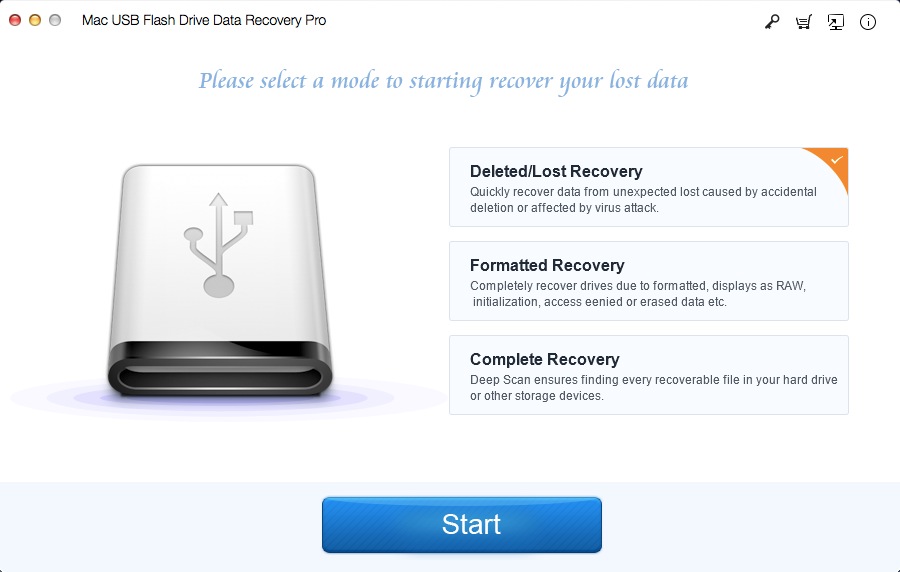
Bước 2: Chọn ổ USB RAW được phát hiện trên máy tính của bạn và nhấp vào bắt đầu tiếp theo.
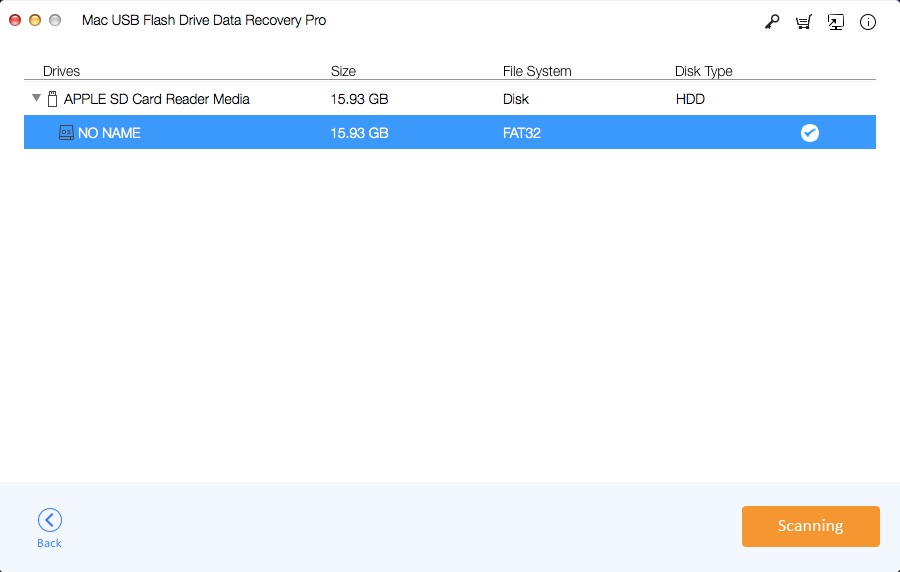
Bước 3: Phần mềm khôi phục dữ liệu RAW này sẽ bắt đầu quét ổ đĩa để khôi phục các tệp của bạn; nó sẽ mất một lúc
Bước 4: Cuối cùng, bạn có thể kiểm tra tất cả các tệp được khôi phục trên kết quả. Xem trước một số tệp ảnh đã khôi phục và nhấp vào nút "Phục hồi" để lấy lại các tệp của bạn.
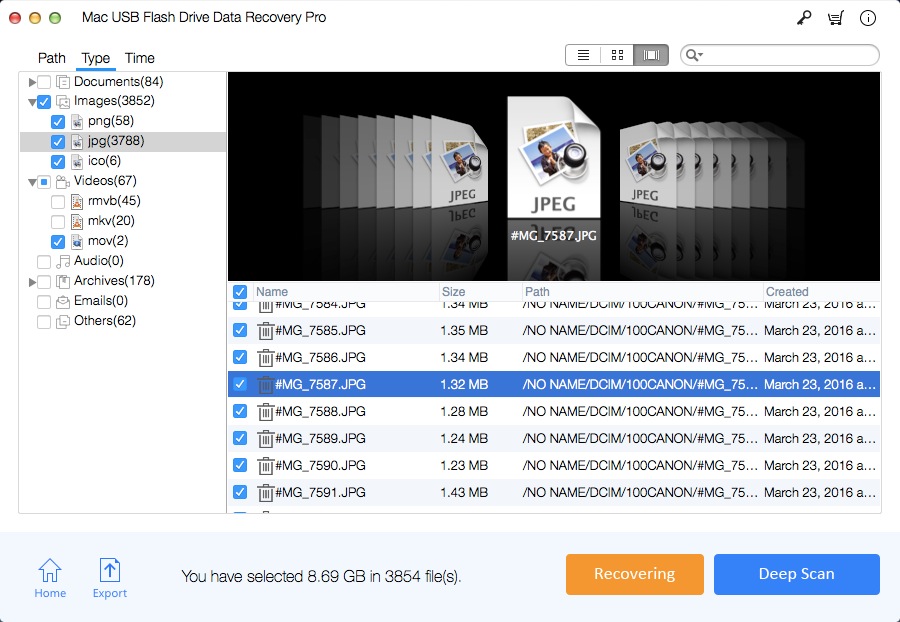
Cách khắc phục và sửa chữa ổ USB RAW
Sau khi khôi phục dữ liệu của bạn, bạn có thể làm theo các bước tiếp theo để định dạng ổ flash USB RAW và khắc phục lỗi ổ RAW.
Bước 1: Kết nối ổ USB RAW của bạn với máy tính PC.
Bước 2: Mở Máy tính của tôi và chọn biểu tượng của Đĩa di động.
Bước 3: Nhấp chuột phải vào ổ USB và chọn Thuộc tính.
Bước 4: Chuyển đến tab Công cụ, trên tùy chọn Kiểm tra lỗi, bạn có thể tìm thấy tùy chọn sẽ kiểm tra ổ đĩa xem có lỗi hệ thống tệp không. Sau đó bấm nút Kiểm tra để bắt đầu kiểm tra.
Sau một thời gian, ổ USB RAW được định dạng và có thể được sử dụng lại. Như đã đề cập ở trên, bạn có thể dễ dàng sửa chữa và sửa chữa ổ USB RAW mà không mất dữ liệu.

